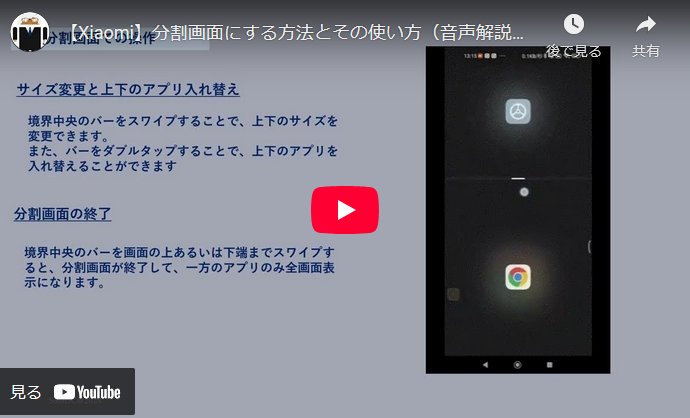分割画面(マルチウィンドウ)は、その名の通り画面を2つに分割して、2つのアプリを同時に表示して操作できるようにする機能です。
画面を分割するには、「最近のタスク」画面を開く必要があります。
目次
1.画面を分割する方法
「最近のタスク」画面を開いて、分割画面で開きたいアプリのプレビューを長押しして、表示される「分割画面」アイコンをタップすると、画面が分割されて、上画面にそのアプリが表示されます。
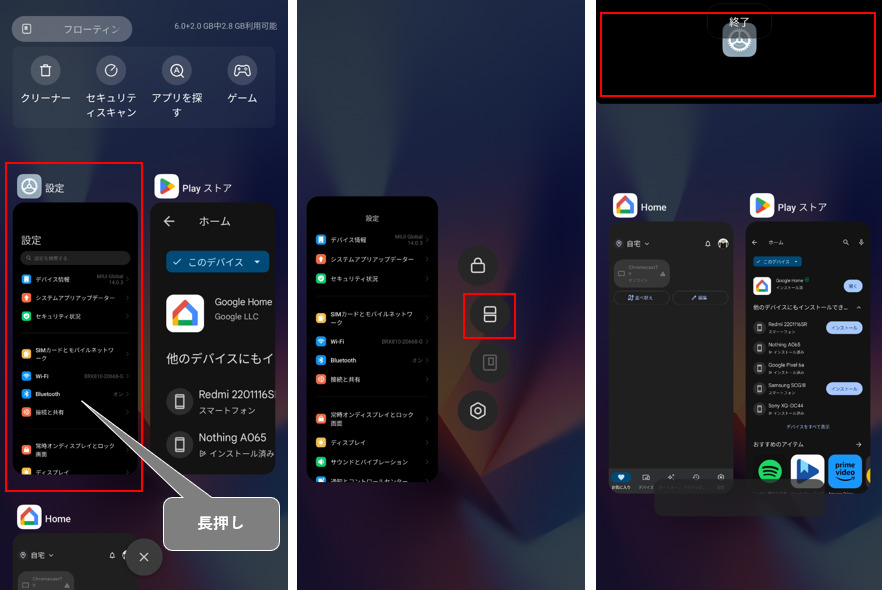
画面分割にすると、下画面は「最近のタスク」画面になっているので、ここから下画面で開くアプリを選択するか、空きスペースをタップして、ドロワー画面(またはホーム画面)を表示して「最近のタスク」画面にないアプリを選択するか、または「クイックボール」からもアプリを選択することもできます。
これで、上下それぞれの画面にアプリを同時に開くことができます。
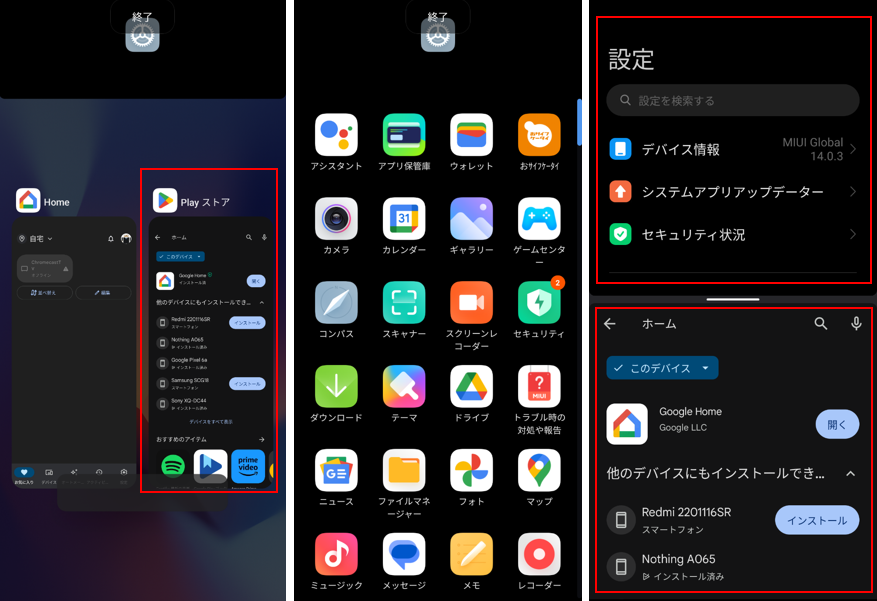
2.分割画面での操作について
1)サイズの変更
上下の画面サイズは、境界中央のバーをスワイプすることで変更できます。
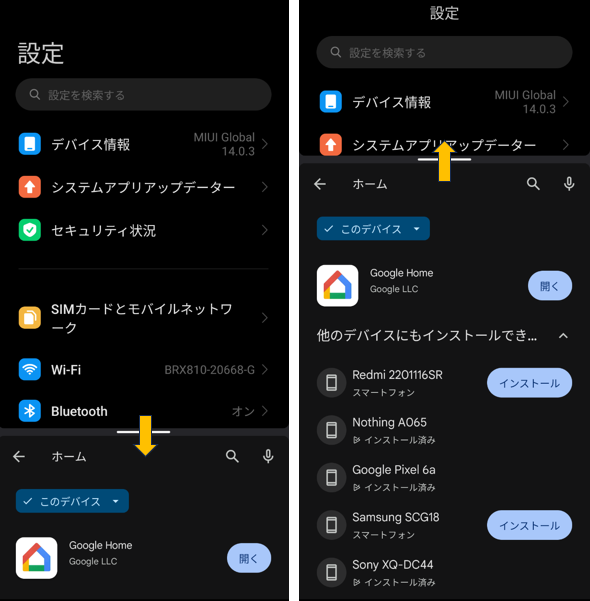
2)上下のアプリの入れ替え
上下のアプリを入れ替えるには、境界中央のバーをダブルタップします。
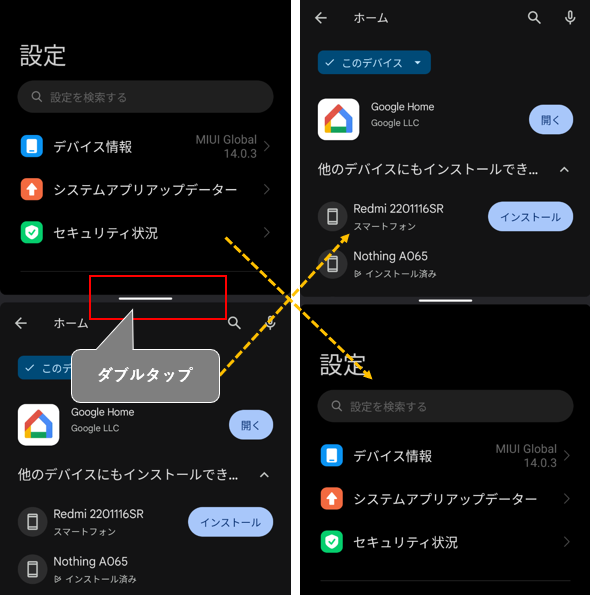
3)「分割画面」の一時退避
「分割画面」のまま、新たなアプリを開いたり、ホーム画面に戻ると、「分割画面」は画面上解消されますが、【最近のタスク】画面に履歴として残っているので、ピン留めすればいつでも再表示可能になります。
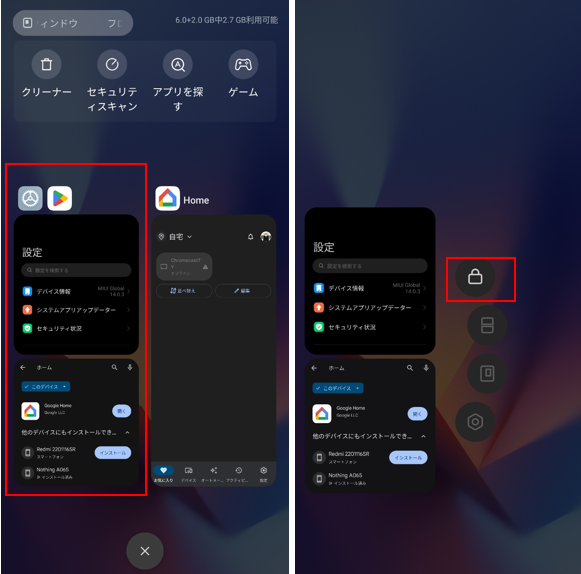
4)「分割画面」の終了
境界中央のバーを画面の上あるいは下端までスワイプすると、分割画面が終了して、一方のアプリのみ画面に残ります。
あるいは、どちらかのアプリで、「戻る」操作を最後まですると終了します。
3.システムナビゲーションの動作
1)ジェスチャーナビゲーションの場合
「戻る」操作は、上下どちらの画面の対しても有効に動作します。
2)3ボタンナビゲーションの場合
「戻る」操作は、下画面のみに対して有効に動作します。